在 Windows 设备和 iPhone、iPad 或 iPod 之间同步电影 |
您所在的位置:网站首页 › 怎样用电脑往ipad传文件到手机上 › 在 Windows 设备和 iPhone、iPad 或 iPod 之间同步电影 |
在 Windows 设备和 iPhone、iPad 或 iPod 之间同步电影
|
在 Windows 设备和 iPhone、iPad 或 iPod 之间同步电影 你可以将 Windows 设备上的所有或所选电影同步到 iPhone、iPad 或 iPod。(如果拥有 iPod Classic,它必须支持视频。) 【注】若要同步电影,你必须在 Windows 设备上安装 Apple TV App。 将电影同步到设备将 Apple 设备连接到 Windows 设备。 你可以使用 USB 或 USB-C 连接线或者 Wi-Fi 连接来连接设备。请参阅通过 Wi-Fi 在 Windows 设备和 iPhone、iPad 或 iPod touch 之间同步内容。 在 Windows 设备上的“Apple 设备” App 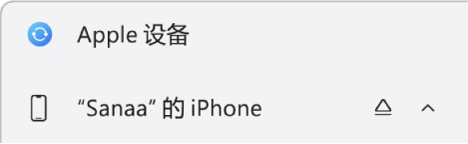 如果使用 USB 或 USB-C 连接线将设备连接到 Windows 设备但未在边栏中看到设备,请参阅如果 iPhone、iPad 或 iPod 未显示在边栏中。 选择边栏中的“电影”。 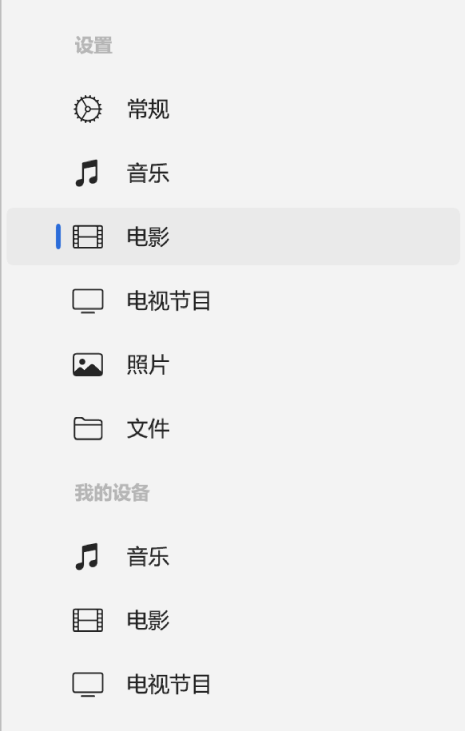 选择“将电影同步到 [设备名称]”复选框。 该复选框选中时,同步设为将所有电影传输到你的设备。 ![“将电影同步到 [设备]”复选框被选中,其下方是“自动包括”弹出式菜单。](https://help.apple.com/assets/661DAD4A8A701297720892FF/661DAD4AC0D706350C045B81/zh_CN/37a435acc6391c21962d1d8723cddbe1.png) 【注】如果未看到想要同步的电影,请确保在 Windows 设备上的 Apple TV App 中以“兼容性最佳 HD”或“兼容性最佳 SD”下载了电影。请参阅在 Windows 上的 Apple TV App 中更改“播放”设置。 若要同步所选电影,请选择“自动包括”复选框,然后选择弹出式菜单以选取想要同步的最新或未观看的电影数量。 在电影列表中,选择(或取消选择)要同步电影、播放列表和租借项目的复选框。 准备好同步后,请选择“应用”。 你可以选择让 Windows 设备每次和 Apple 设备连接时自动同步。请参阅打开或关闭自动同步。 在断开 Apple 设备与 Windows 设备的连接之前,请选择边栏中的“弹出”按钮 你可以仅从 Apple 设备移除电影,但将其保留在 Windows 设备上。 将 Apple 设备连接到 Windows 设备。 你可以使用 USB 或 USB-C 连接线或者 Wi-Fi 连接来连接设备。请参阅通过 Wi-Fi 在 Windows 设备和 iPhone、iPad 或 iPod touch 之间同步内容。 在 Windows 设备上的“Apple 设备” App 在电影列表中,取消选择要移除的电影的复选框。 将 Windows 设备与 Apple 设备同步。 【警告】如果从 Windows 设备删除了自动同步的项目,则在下次同步时删除的项目也会从 Apple 设备中移除。 在断开 Apple 设备与 Windows 设备的连接之前,请选择边栏中的“弹出”按钮 |
【本文地址】
今日新闻 |
推荐新闻 |